一. Git介绍
分布式 : Git版本控制系统是一个分布式的系统, 是用来保存工程源代码历史状态的命令行工具;
保存点 : Git的保存点可以追踪源码中的文件, 并能得到某一个时间点上的整个工程项目额状态; 可以在该保存点将多人提交的源码合并, 也可以会退到某一个保存点上;
Git离线操作性 :Git可以离线进行代码提交, 因此它称得上是完全的分布式处理, Git所有的操作不需要在线进行; 这意味着Git的速度要比SVN等工具快得多, 因为SVN等工具需要在线时才能操作, 如果网络环境不好, 提交代码会变得非常缓慢;
Git基于快照 : SVN等老式版本控制工具是将提交点保存成补丁文件, Git提交是将提交点指向提交时的项目快照, 提交的东西包含一些元数据(作者, 日期, GPG等);
Git的分支和合并 : 分支模型是Git最显著的特点, 因为这改变了开发者的开发模式, SVN等版本控制工具将每个分支都要放在不同的目录中, Git可以在同一个目录中切换不同的分支;
分支即时性 : 创建和切换分支几乎是同时进行的, 用户可以上传一部分分支, 另外一部分分支可以隐藏在本地, 不必将所有的分支都上传到GitHub中去;
分支灵活性 : 用户可以随时 创建 合并 删除分支, 多人实现不同的功能, 可以创建多个分支进行开发, 之后进行分支合并, 这种方式使开发变得快速, 简单, 安全;
二.Gitlab简介及使用
简介部分:
GitLab是利用 Ruby on Rails 一个开源的版本管理系统,实现一个自托管的Git项目仓库,可通过Web界面进行访问公开的或者私人项目。它拥有与Github类似的功能,能够浏览源代码,管理缺陷和注释。可以管理团队对仓库的访问,它非常易于浏览提交过的版本并提供一个文件历史库。团队成员可以利用内置的简单聊天程序(Wall)进行交流。它还提供一个代码片段收集功能可以轻松实现代码复用,便于日后有需要的时候进行查找。
配置部分:
参见http://blog.csdn.net/huaishu/article/details/50475175,这里大概po一下:
1-1.登录gitlab网址成功后,点击右侧导航条上的 “+” 就可以进入创建项目的页面
1-2.在创建工程的页面,按照要求填写项目的名称和可见性等信息。
Project path:项目的路径,一般可以认为是项目的名称
Import prject from:从哪导入项目,提供Github/Bitbucket等几个选项
Description(项目的描述):可选项,对项目的简单描述
Visibility Level(项目可见级别):提供Private(私有的,只有你自己或者组内的成员能访问)/Internal(所有登录的用户)/Public(公开的,所有人都可以访问)三种选项。
2-1.SSH(Secure Shell)是一种安全协议,在你的电脑与GitLab服务器进行通信时,我们使用SSH密钥(SSH Keys)认证的方式来保证通信安全。
2-2.创建 SSH密钥,并将密钥中的公钥添加到GitLab,以便我们通过SSH协议来访问Git仓库。
SSH 密钥的创建需要在终端(命令行)环境下进行,我们首先进入命令行环境。通常在OS X和Linux平台下我们使用终端工具(Terminal),在Windows平台中,可以使用Git Bash工具,git客户端安装目录下git-bash.exe文件
(1)如果还没有 ~/.ssh 目录,可以手工创建一个(mkdir ~/.ssh),之后再通过cd ~/.ssh进入SSH目录
(2)可以通过ls -l命令查看SSH目录下的文件,来确认你是否已经生成过SSH密钥;如果SSH目录为空,我们开始第二步B,生成 SSH 密钥;如果存在id_rsa.pub这个文件,说明你之前生成过SSH密钥,如何添加多个sshkey也不难,一般很少用。
我们通过下面的命令生成密钥,请将命令中的YOUR_EMAIL@YOUREMAIL.COM替换为你注册gitlab时用的Email地址。
ssh-keygen -t rsa -C "YOUR_EMAIL@YOUREMAIL.COM"
在SSH生成过程中会出现以下信息,按屏幕的提示操作即可:
Note:Enter passphrase (empty for no passphrase) :时,可以直接按两次回车键输入一个空的 passphrase;也可以选择输入一个 passphrase 口令,如果此时你输入了一个passphrase,请牢记,之后每次提交时都需要输入这个口令来确认。
公钥默认地址:C:\Users\用户\.ssh
SSH密钥生成结束后,根据提示信息找到SSH目录,会看到私钥id_rsa和公钥id_rsa.pub这两个文件,不要把私钥文件id_rsa的信息透露给任何人。我们可以通过cat命令或文本编辑器来查看id_rsa.pub公钥信息。
(1)通过编辑器。使用你熟悉的文本编辑器,比如 记事本、Sublime Text等软件打开id_rsa.pub,复制里面的所有内容以备下一步使用。
(2)通过cat命令。在命令行中敲入cat id_rsa.pub,回车执行后命令行界面中会显示id_rsa.pub文件里的内容,复制后在下一步使用。
(3)通过直接使用命令将id_rsa.pub文件里的内容复制到剪切板中
Windows: clip < ~/.ssh/id_rsa.pub
Mac: pbcopy < ~/.ssh/id_rsa.pub
GNU/Linux (requires xclip): xclip -sel clip < ~/.ssh/id_rsa.pub
4-1.打开gitlab的Profile配置页面,选择SSH Keys,如图:
4-2.添加SSH公钥。填写Title和Key,其中Title是Key的描述信息,Key是上面复制的SSH公钥的内容,直接粘贴到输入框中保存即可。
在提交代码前,还需要设置下git的用户名和邮箱(最好用英文,不要出现中文),这样提交记录才会在gitlab上显示带有你名字的记录。在命令行窗口输入(windows需要安装打开 Git Bash工具才行):git config --global user.name"your_name"
git config --global user.email "your_email"如果项目存在,需要导入到gitlab,可以通过命令行直接将项目导入上去。
git clone"你的项目地址"
http://blog.csdn.net/limingjian/article/details/41315355
https://help.aliyun.com/document_detail/52857.html
http://www.360doc.com/content/14/0508/17/14416931_375851686.shtml
http://blog.csdn.net/jslink_l/article/details/48053151 (gitlab配置)
http://www.360doc.com/content/13/0814/10/9171956_307028720.shtml (远程仓库更新)
上传文件
1、进入到项目目录
cd test/
2、创建需要上传到GitLab中的目标文件
echo “test” > /root/test.sh
3、将目标文件或者目录拷贝到项目目录下
cp /root/test.sh ./
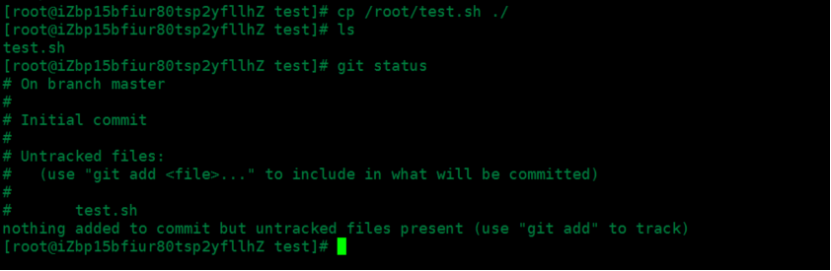
4、将test.sh文件加入到索引中
git add test.sh
5、将test.sh提交到本地仓库
git commit -m “test.sh”
6、将文件同步到GitLab服务器上
git push -u origin master
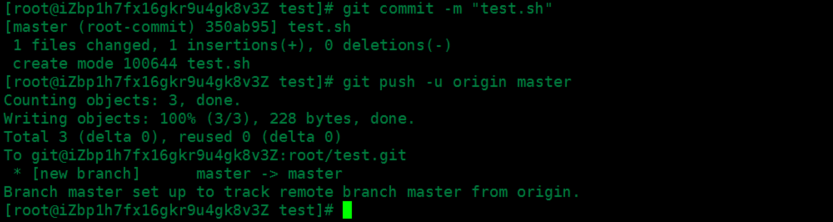
7、在网页中查看上传的test.sh文件已经同步到GitLab中
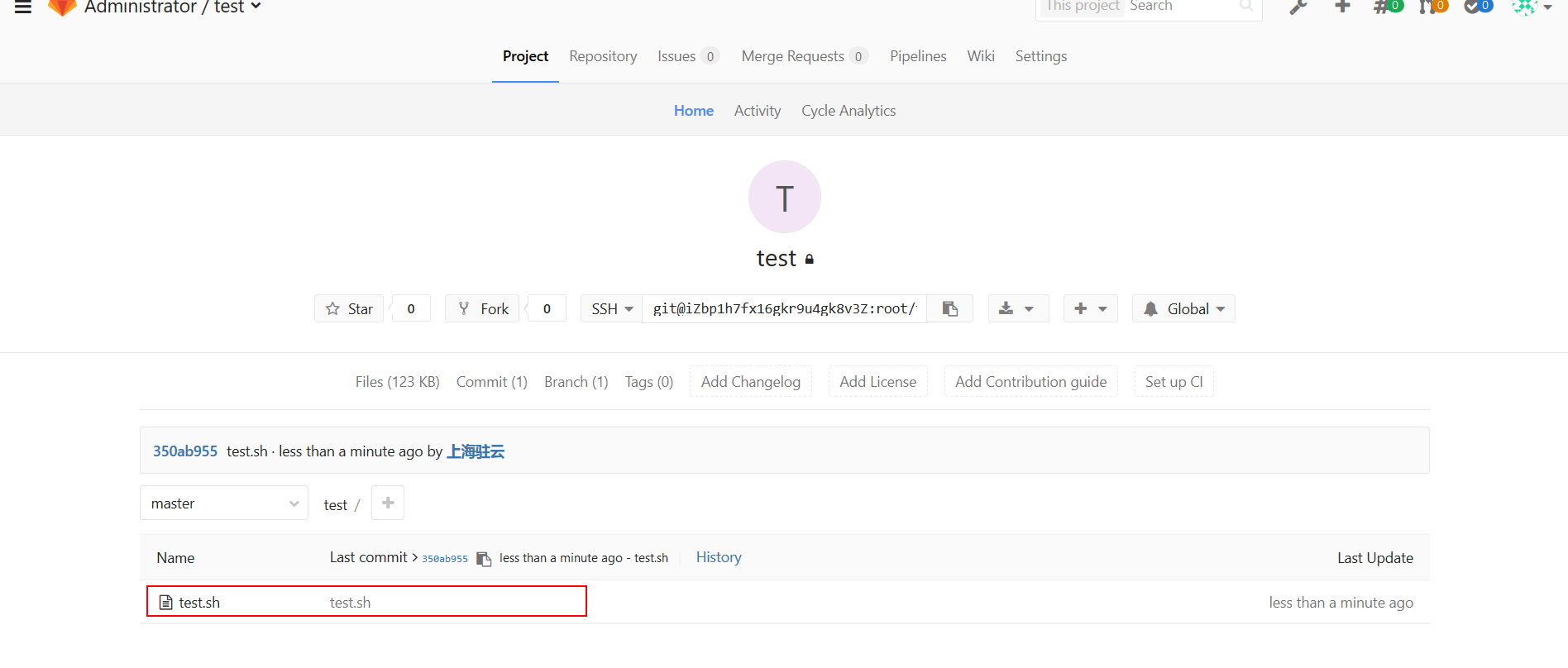
关于更新远程仓库:
方式一
1. 查看远程仓库
1 2 3 4 5 6 |
$ git remote -v
eoecn https://github.com/eoecn/android-app.git (fetch)
eoecn https://github.com/eoecn/android-app.git (push)
origin https://github.com/com360/android-app.git (fetch)
origin https://github.com/com360/android-app.git (push)
su@SUCHANGLI /e/eoe_client/android-app (master)
|
从上面的结果可以看出,远程仓库有两个,一个是eoecn,一个是origin
2 ,从远程获取最新版本到本地
1 2 3 4 |
$ git fetch origin master
From https://github.com/com360/android-app
* branch master -> FETCH_HEAD
su@SUCHANGLI /e/eoe_client/android-app (master)
|
$ git fetch origin master 这句的意思是:从远程的origin仓库的master分支下载代码到本地的origin master
3. 比较本地的仓库和远程参考的区别
1 2 |
$ git log -p master.. origin/master
su@SUCHANGLI /e/eoe_client/android-app (master)
|
因为我的本地仓库和远程仓库代码相同所以没有其他任何信息
4. 把远程下载下来的代码合并到本地仓库,远程的和本地的合并
1 2 3 |
$ git merge origin/master
Already up-to-date.
su@SUCHANGLI /e/eoe_client/android-app (master)
|
本地参考代码和远程代码相同,所以是Already up-to-date
方式二
1.查看远程分支,和上面的第一步相同
2. 从远程获取最新版本到本地
1 2 3 4 |
$ git fetch origin master:temp
From https://github.com/com360/android-app
* [new branch] master -> temp
su@SUCHANGLI /e/eoe_client/android-app (master)
|
git fetch origin master:temp 这句命令的意思是:从远程的origin仓库的master分支下载到本地并新建一个分支temp
- 比较本地的仓库和远程参考的区别
1 2 |
$ git diff temp
su@SUCHANGLI /e/eoe_client/android-app (master)
|
命令的意思是:比较master分支和temp分支的不同
由于我的没有区别就没有显示其他信息
4. 合并temp分支到master分支
1 2 3 |
$ git merge temp
Already up-to-date.
su@SUCHANGLI /e/eoe_client/android-app (master)
|
由于没有区别,所以显示Already up-to-date.
5.如果不想要temp分支了,可以删除此分支
1 2 3 |
$ git branch -d temp
Deleted branch temp (was d6d48cc).
su@SUCHANGLI /e/eoe_client/android-app (master)
|
如果该分支没有合并到主分支会报错,可以用以下命令强制删除git branch -D <分支名>
总结:方式二更好理解,更安全,对于pull也可以更新代码到本地,相当于fetch+merge,多人写作的话不够安全。
参考:
http://www.runoob.com/git/git-basic-operations.html
http://blog.csdn.net/liuwengai/article/details/52072344
http://blog.csdn.net/renfufei/article/details/41647937 ( TortoiseGit安装与配置)
http://www.worldhello.net/gotgithub/index.html#id4 (github)
http://www.jianshu.com/p/819354c035a4(多人合作开发)









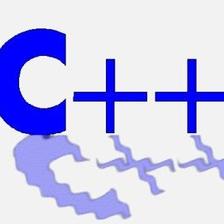

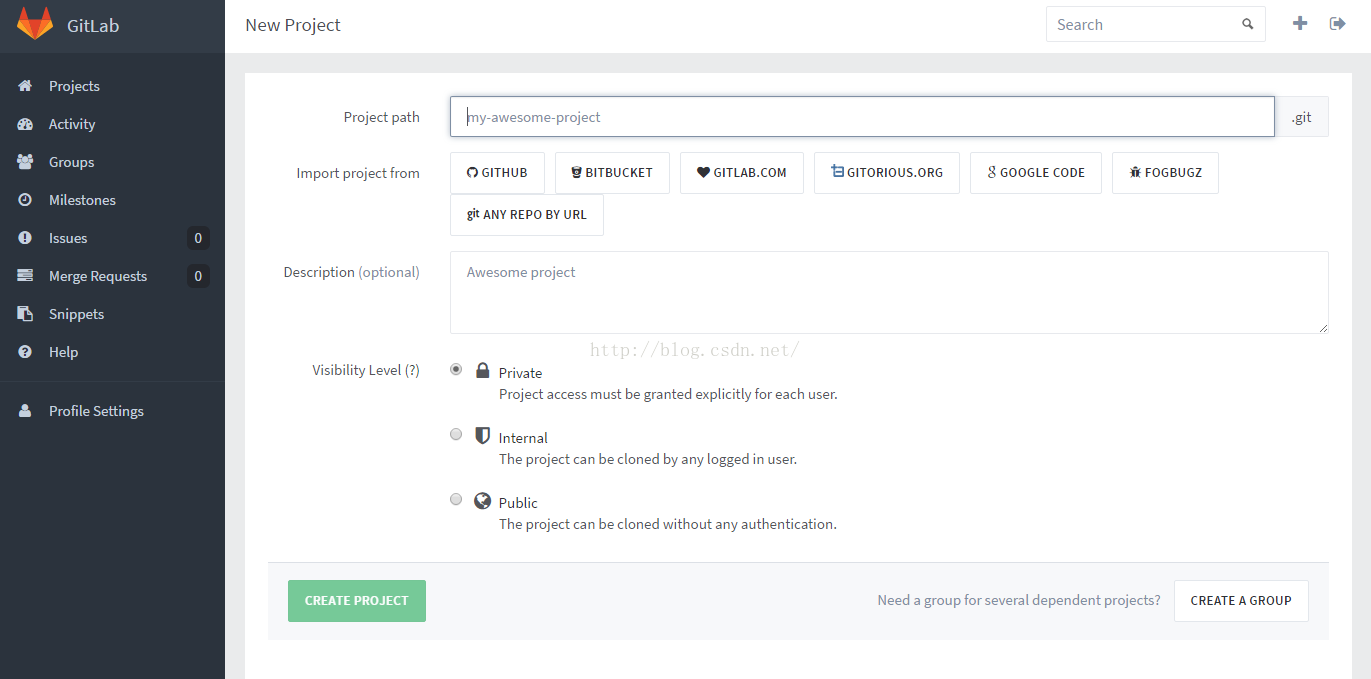
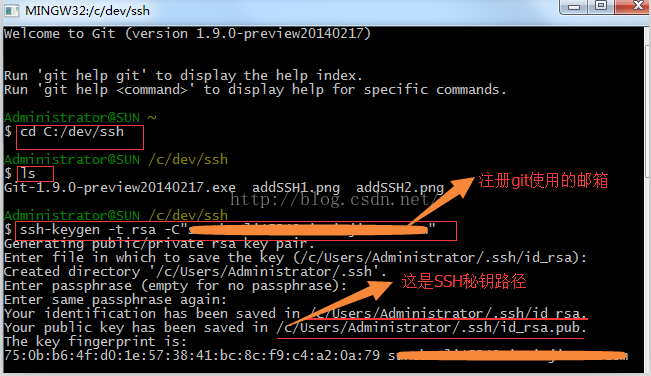
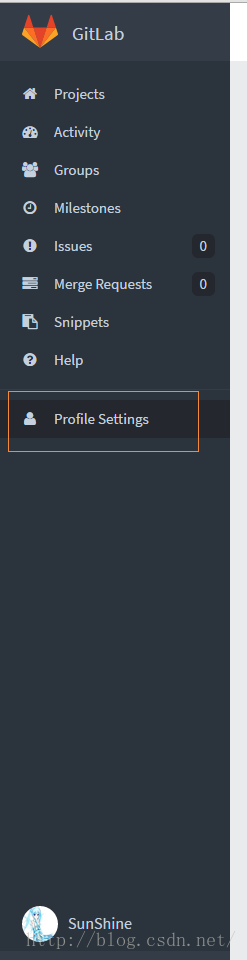

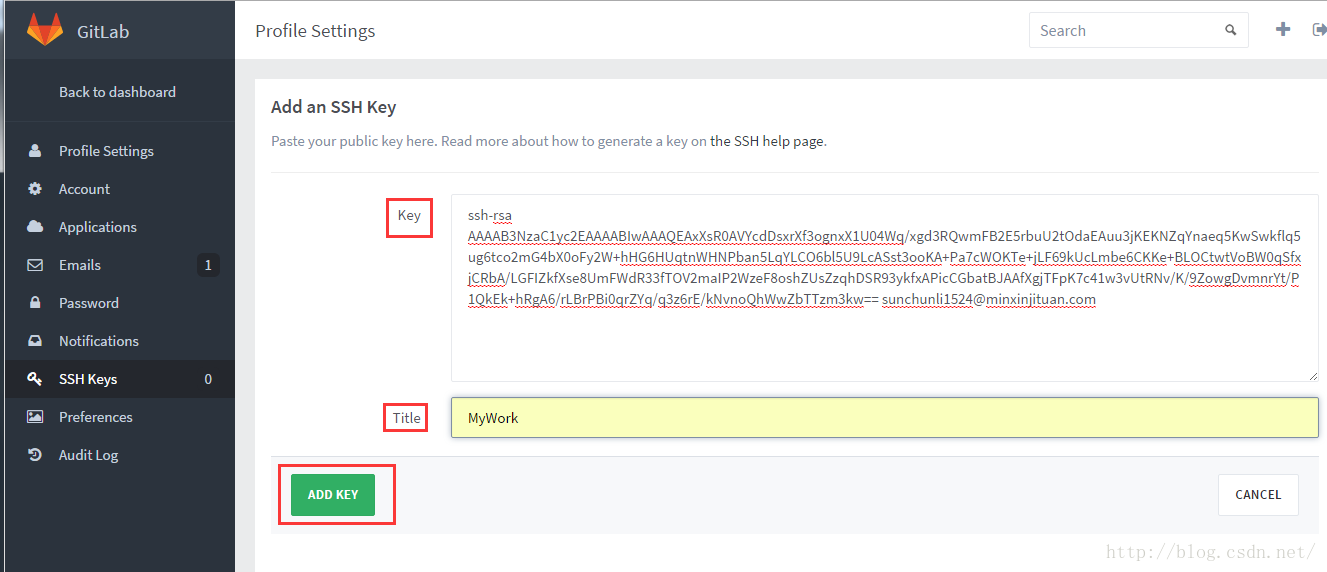
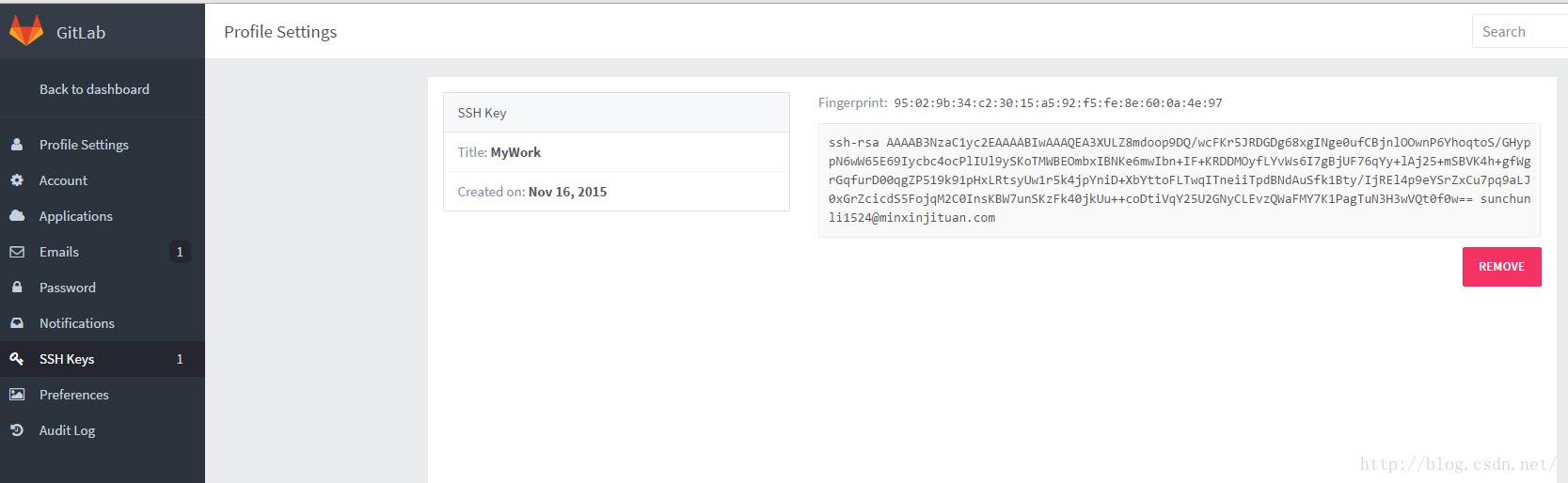
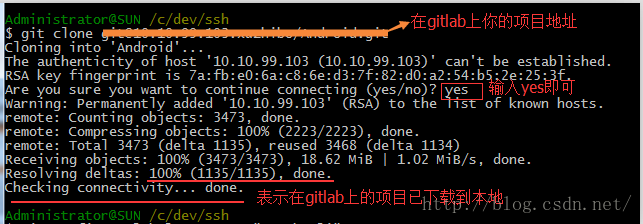













 876
876











 被折叠的 条评论
为什么被折叠?
被折叠的 条评论
为什么被折叠?








